PS把昏暗树下人物照片调成通透明亮色彩
时间:2025/2/23作者:未知来源:盾怪网教程人气:
- [摘要]本教程主要使用Photoshop清新通透的美女人像照片,非常适用于外景人像,希望朋友可以喜欢。下面说说色调其实这组色调我是瞎调的,前一晚在lr里面大概的调了初调后拉到ps里始终调不出想要的感觉,于是...
本教程主要使用Photoshop清新通透的美女人像照片,非常适用于外景人像,希望朋友可以喜欢。
下面说说色调其实这组色调我是瞎调的,前一晚在lr里面大概的调了初调后拉到ps里始终调不出想要的感觉,于是,我决定先睡觉第二天再来看。结果第二天一下子就调出了感觉。
多看好的电影和海报不但可以锻炼色彩的敏感度还可以开拓灵感。看的时候还要思考别人是如何达到这种效果。看多了自然就有自己的一套审美概念。
我随便调是不是让你也随便调呢当然不是毕竟我知道自己要什么归根于以前的“阅历”很多人实际上是没有方向的。拍之前我给这组照片的定位就是干净色彩活泼色调不要改太多氛围渲染不必过份强烈。

下面随意分享几张电影海报和这次色调无关可以随意看看。
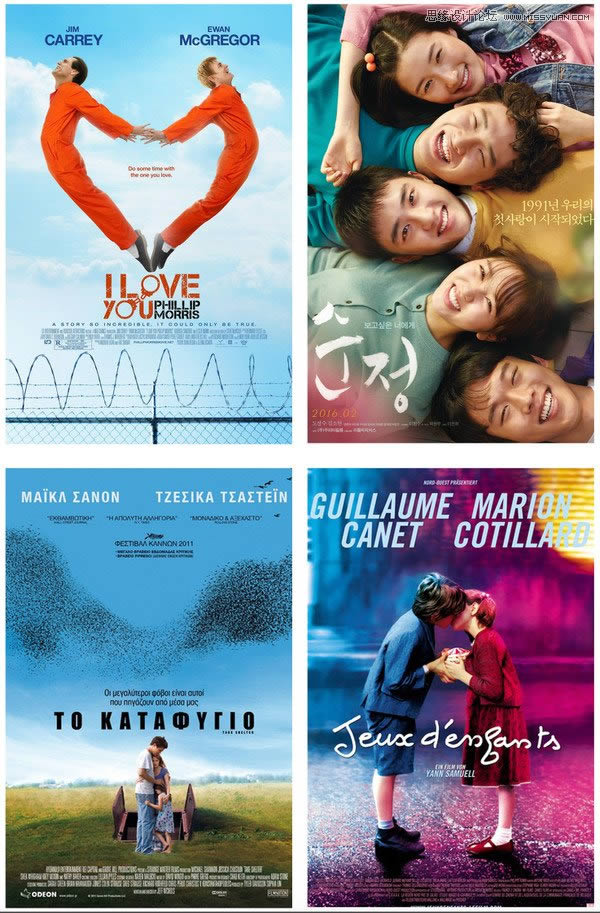
顺便学习一下别人的色彩搭配哪些颜色搭配在一起会好看融合。

lr调整部分
iso100/ 镜头85mm/ 光圈2.5/ 快门800 下面直方图处都有显示。
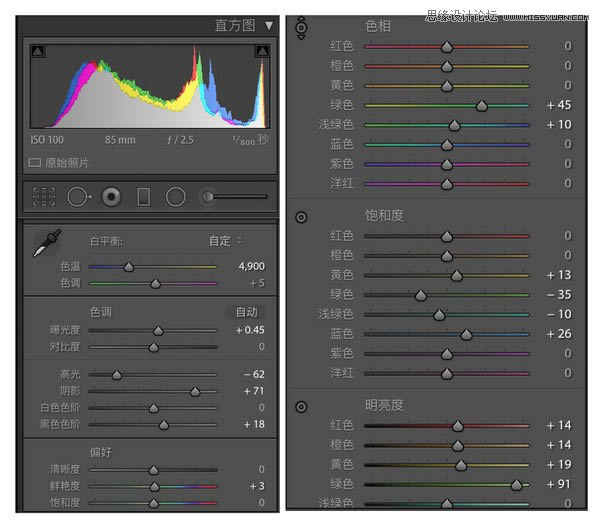
色温往蓝色跑了一点提高整体曝光度降低高光拉开阴影...这些之前反复说过很多次每组图的数值不同但目的和方向都是想展现出一张干净通透的照片。
色相主要调整了绿色不希望绿色部分发黄。
饱和度提亮了黄色蓝色部分想让人物帽子衣服更明显一些。又希望绿色不要太抢戏所以降低饱和度弱化它。
明亮度提高了红橙黄这三个色主要掌控皮肤嘴唇提亮后更通透了。树的绿感觉还是很深沉于是绿色整体提亮这样多了点呼吸感不会太压抑。
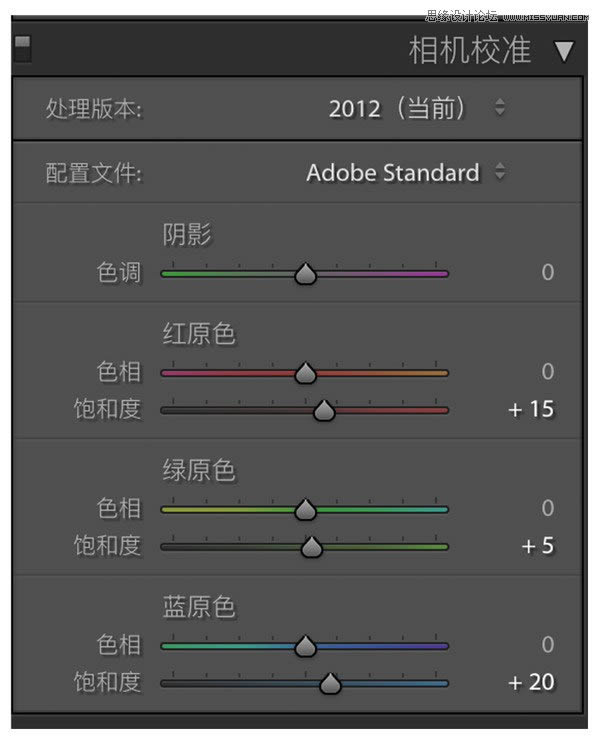
相机校准以前的教程里详细解说过不懂也可以百度查看具体原理。还是觉得照片灰于是分别加了饱和度。
此时lr里的调整已经结束。
ps调整部分
此时看左边lr调整过后的色调仍然不够惊艳啊想着是不是照片蓝一点会更好看于是在选取颜色里进行了调整。

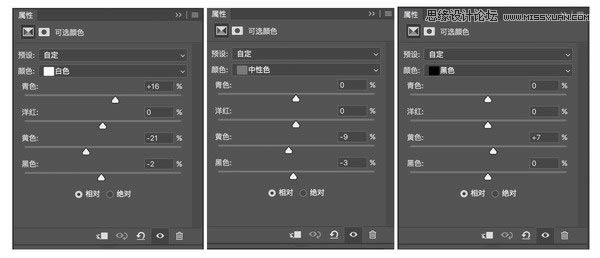
这里调整完发现自己怎么都调不好于是睡了一觉第二天接着调。
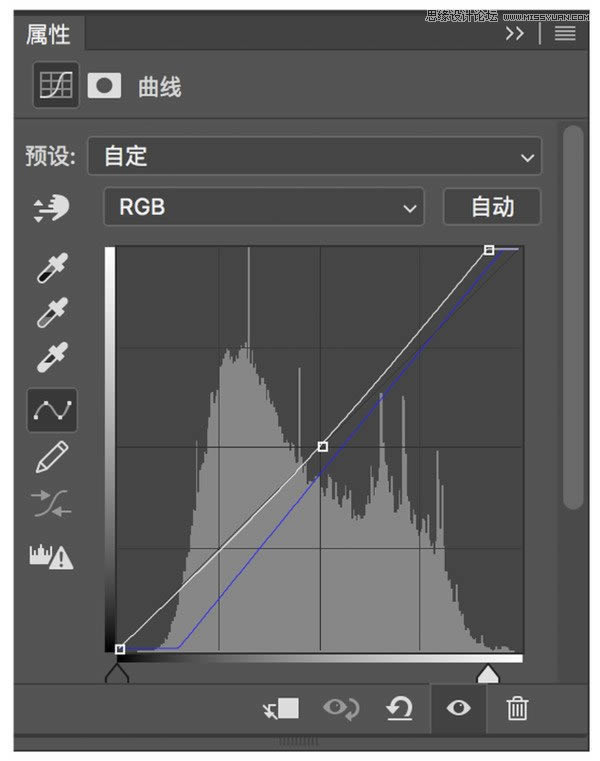
曲线实际上和可选颜色使用原理差不多。
灰色的那条线rgb是调整整体我把最上方往左提想让亮部更亮中间固定不想影响暗部色彩。
蓝色的原理往上是偏蓝往下是偏黄。我这样操作的目的主要想让亮部偏蓝一点暗部偏黄。顺便拉开了一点对比。
曲线需要耐心调整一点点不同都会影响到整体效果
紧接着我把树补充完整画面看起来舒服一点。

此时和我要的感觉还有一点点差别用语言形容就是这张照片还是太“浮”了想再“重”一点。
于是我给照片增加了对比度曲线也做了一点点调整但是调与不调差别很明显。
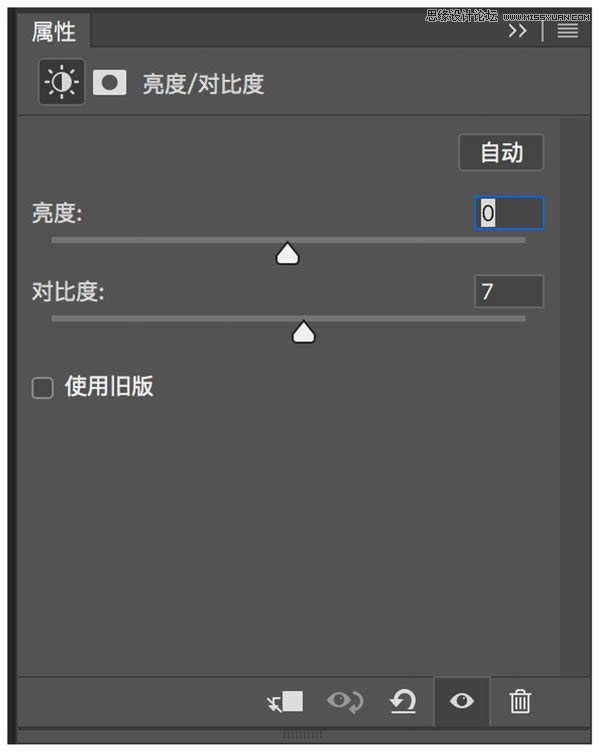
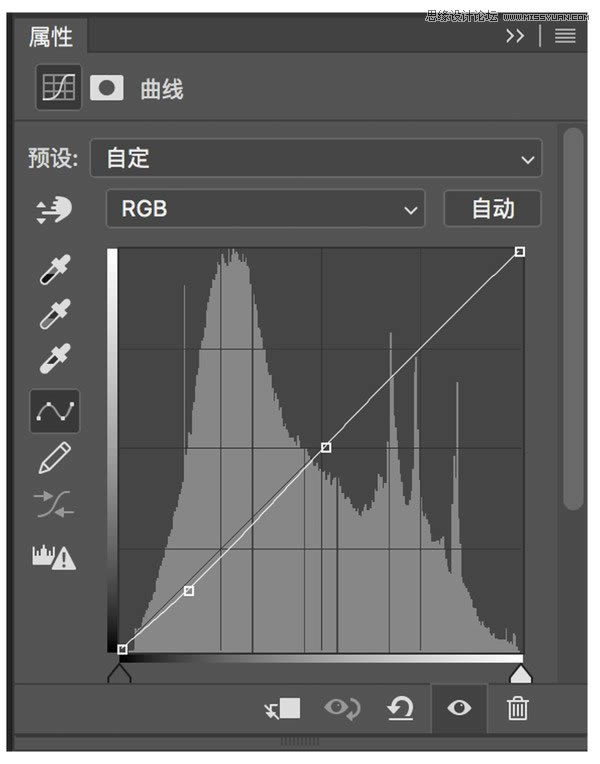
然后适当液化磨皮新鲜照片就出炉啦。
磨皮方面除非客户要求现在没有特别追求那种无瑕疵的磨皮方式第一这不是商业海报第二现代写
真磨皮太重就不够真实很多摄影师修图和拍照的想法经过时间都在慢慢转变。
 Photoshop默认保存的文件格式,可以保留所有有图层、色版、通道、蒙版、路径、未栅格化文字以及图层样式等。
Photoshop默认保存的文件格式,可以保留所有有图层、色版、通道、蒙版、路径、未栅格化文字以及图层样式等。
关键词:PS把昏暗树下人物照片调成通透明亮色彩